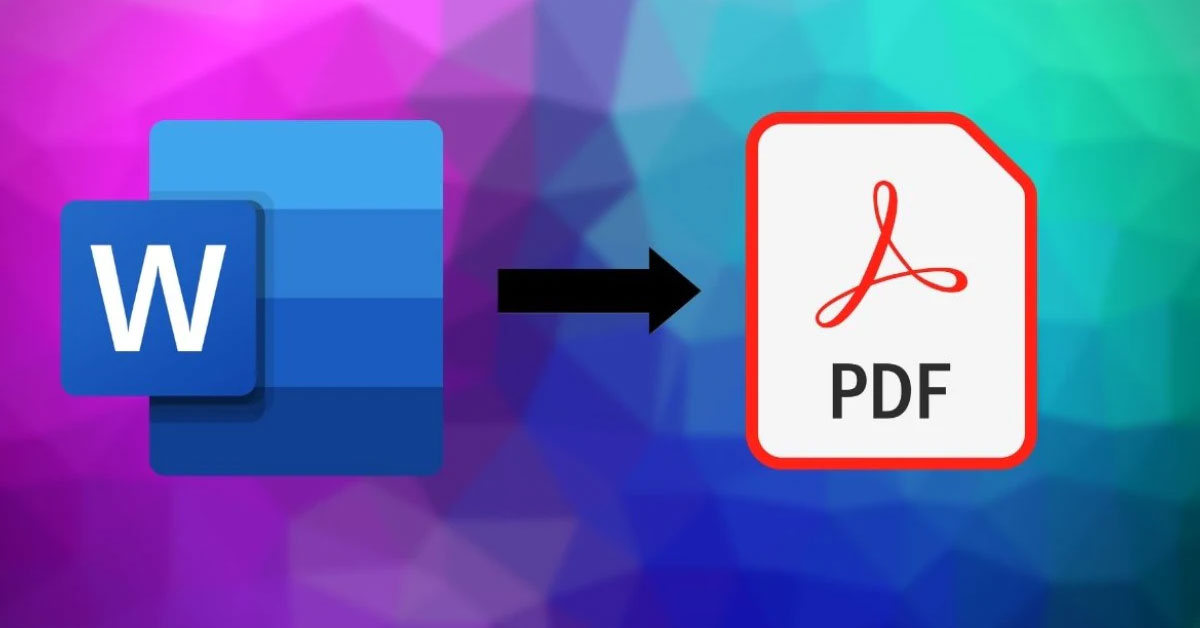Bạn đang tìm cách chuyển file word sang PDF đơn giản và nhanh chóng? Hãy dành ít phút để đọc bài hướng dẫn này của Hoàng Hà Mobile nhé. Chúng tôi sẽ hướng dẫn cho bạn “tất tần tật”về TOP 5 cách chuyển đổi tiện lợi nhất, mà không phải tải bất kỳ phần mềm nào máy tính. Với sự tiện ích như vậy, tại sao bạn không tham khảo ngay bài viết này kia chứ!
Lợi ích của việc chuyển file word sang pdf
Không phải ngẫu nhiên mà các nhà phát triển lại cho ra đời các phần mềm hay tính năng chuyển đổi file. Thực tế có rất nhiều lý do quan trọng mà người ta thường chuyển đổi tệp Word sang định dạng PDF. Nếu bạn cũng đang thắc mắc vấn đề này, vậy xem qua nội dung bên dưới đây của chúng tôi nhé!
Bảo toàn định dạng gốc
Lợi ích chính của việc thực hiện chuyển đổi định dạng file sang PDF là giúp cho tệp dữ liệu được giữ nguyên cấu trúc và định dạng. Cụ thể khi bạn chuyển đổi một tài liệu Word sang PDF, tất cả các yếu tố như định dạng văn bản, font chữ, kích thước, màu sắc, hình ảnh và cấu trúc trang sẽ được bảo toàn. Điều này đảm bảo rằng người xem tài liệu sẽ thấy nó giống như bạn đã thiết kế ban đầu. Đồng thời nó còn đảm bảo tính nhất quán và chuyên nghiệp của dữ liệu.
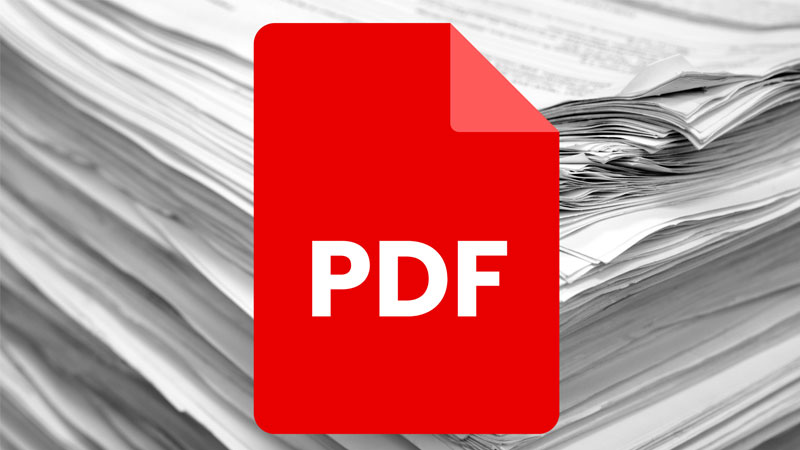
Bên cạnh đó, trong định dạng Word, người dùng có thể dễ dàng chỉnh sửa tài liệu mà không để lại dấu vết nào cả. Do đó, nếu thực hiện chuyển đổi sang file PDF, tài liệu sẽ trở nên khó khăn hơn trong việc chỉnh sửa. Từ đó giúp cho tài liệu được ngăn chặn sự thay đổi không đáng kể hoặc khi không được phép.
Tương thích và tiện lợi
Tệp PDF có tính tương thích rộng rãi với nhiều thiết bị và hệ điều hành khác nhau. Nó tương thích bao gồm cả máy tính, điện thoại di động và thậm chí là máy tính bảng. Điều này đồng nghĩa rằng người xem tài liệu không cần phải cài đặt phần mềm Word cụ thể để mở tài liệu của bạn. Như vậy sẽ làm cho quá trình chia sẻ và truy cập trở nên dễ dàng hơn.
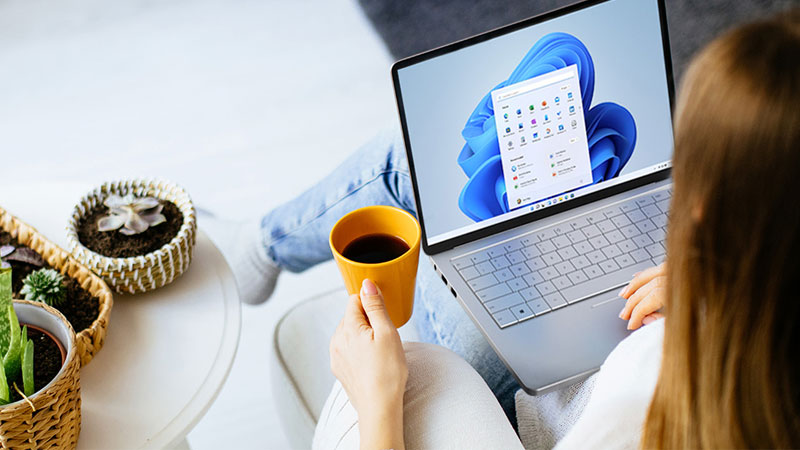
Hơn thế nữa, tệp PDF thường có kích thước nhỏ hơn so với các định dạng tài liệu khác như Word. Và nếu bạn biết cách chuyển file word sang pdf sẽ giúp tiết kiệm dung lượng lưu trữ rất nhiều lần. Không chỉ thế, nó còn giúp cho tất cả mọi người giảm thời gian tải và chia sẻ tài liệu qua email hoặc lên website.
Bảo mật và bảo vệ bản quyền
Lợi ích tiếp theo mà bạn đọc cần biết đến chính là khả năng bảo mật và bảo vệ bản quyền. Thực tế, PDF có khả năng cho phép bạn áp dụng mật khẩu và quyền truy cập để bảo vệ tài liệu của mình. Do đó, bạn có thể thiết lập mật khẩu để ngăn người khác mở tài liệu khi không được cấp quyền. Ngoài ra, bạn cũng có thể đặt quyền truy cập riêng biệt cho từng phần của tài liệu. Từ đó cho phép bạn kiểm soát cụ thể ai được xem, chỉnh sửa hoặc in tài liệu.
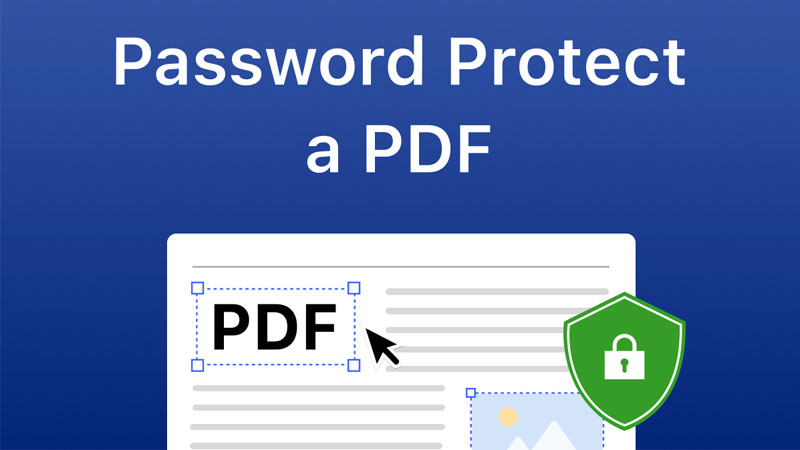
Đồng thời, đối với một số ngành nghề đặc thù như in sách, giáo án hay dự án. Khi bạn chuyển đổi sang PDF và áp dụng các biện pháp bảo mật cần thiết. Tác giả có thể hạn chế việc sao chép hoặc in tài liệu. Như vậy, người dùng có thể đảm bảo được tính độc nhất của bản quyền.
Và nếu bạn chưa biết thì tệp PDF thường ít dễ bị nhiễm virus hoặc mã độc hơn so với tệp Word. Chính vì vậy mà rất nhiều người lựa chọn sử dụng tệp PDF thay vì các định dạng dữ liệu thông thường khác. Cũng như họ quyết định tìm cách chuyển file word sang pdf. Bởi loại tệp này sẽ giúp bảo vệ bảo vệ tài liệu và máy tính của bạn khỏi các nguy cơ đánh cắp thông tin.
Rất phù hợp cho in ấn
Nếu như các định dạng khác thường không hỗ trợ lưu trữ hình ảnh hay video chất lượng cao. Vậy thì tệp PDF hoàn toàn có thể hỗ trợ cho bạn chức năng này. Thậm chí, việc xuất file PDF có chứa hình ảnh cũng ở dạng dung lượng nhỏ. Như vậy, bạn sẽ rất dễ thực hiện quá trình in ấn, cũng như đảm bảo được chất lượng hình ảnh tốt nhất.
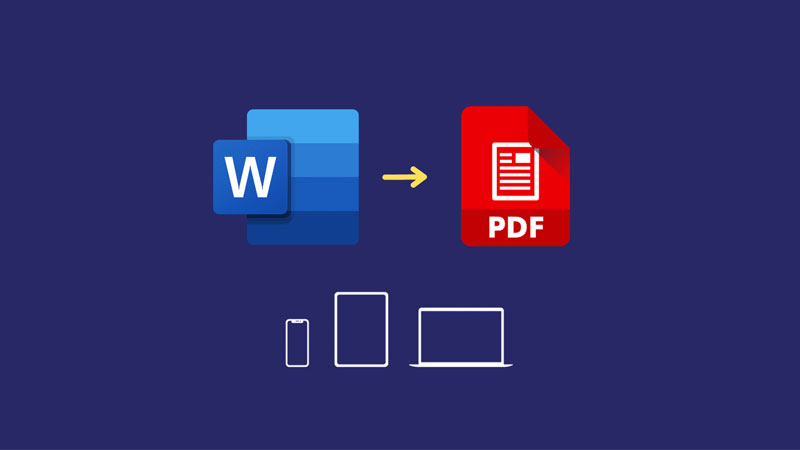
Chưa kể đến, tệp PDF còn cho phép bạn in ấn hàng loạt các bản sao của tài liệu một cách dễ dàng và hiệu quả. Điều này hữu ích khi bạn cần in nhiều bản của cùng một tài liệu. Ví dụ như làm sách, tờ rơi, hoặc thậm chí in ấn trên một loạt các loại giấy và kích thước khác nhau. Như vậy thật sự quá tiện ích đối với tất cả mọi người phải không nào.
Ngoài ra, PDF cũng hỗ trợ phối hợp màu sắc chính xác, đảm bảo rằng tất cả màu sắc trong tài liệu sẽ hiển thị đúng như trên bản in ấn. Cách thức hoạt động này cực kỳ quan trọng đối với các tài liệu có yêu cầu về độ chính xác của màu xác. Chẳng hạn như đồ họa, hình ảnh, thiết kế thời trang, biểu đồ hay các dự án kiến trúc.
Hướng dẫn TOP 5 cách chuyển file Word sang PDF đơn giản nhất
Như thông tin ban đầu Hoàng Hà Mobile có chia sẻ về việc bạn không cần phải tải bất kỳ phần mềm nào nhưng vẫn có thể chuyển đổi file PDF thành công. Và tất nhiên chúng tôi sẽ thực hiện lời hứa của mình. Ngay sau đây, bạn sẽ biết được 5 công cụ chuyển file word sang PDF đơn giản và hoàn toàn được thực hiện theo cách trực tuyến.
Cách 1: Sử dụng smallpdf.com
Smallpdf.com là một trang web dịch vụ trực tuyến cung cấp nhiều công cụ hữu ích để xử lý tệp PDF một cách dễ dàng. Dịch vụ này đã trở thành một trong những tài nguyên phổ biến cho các công việc liên quan đến tệp PDF, từ chuyển đổi và chỉnh sửa đến nén và ký số. Tuy nhiên, với trang website này nếu bạn sử dụng tài khoản miễn phí thì chỉ có thể tận dụng một vài tính năng cơ bản mà thôi.
Bước 1: Đầu tiên, người dùng hãy truy cập vào đường link website “https://smallpdf.com/”. Sau đó, bạn hãy chọn vào mục “Chọn các tệp”.
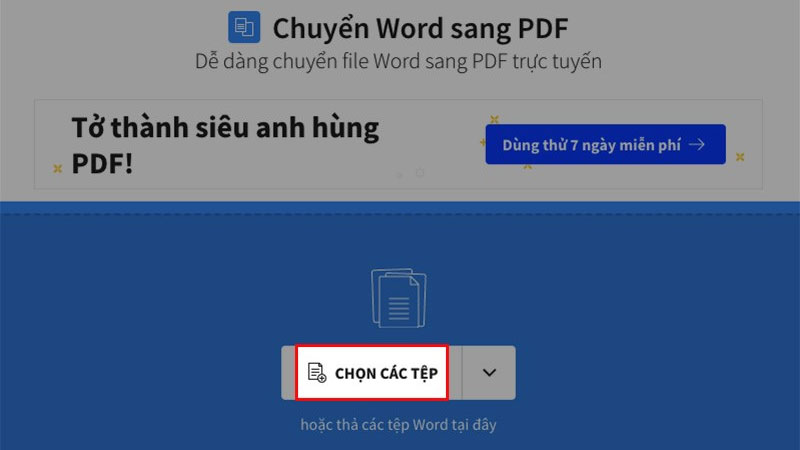
Bước 2: Tại mũi tên đi xuống, người dùng hãy nhấn vào và upload file của mình lên. Đặc biệt hơn, smallpdf.com còn liên kết với cả một số nền tảng lưu trữ file trực tuyến khác như Dropbox và Google Drive.
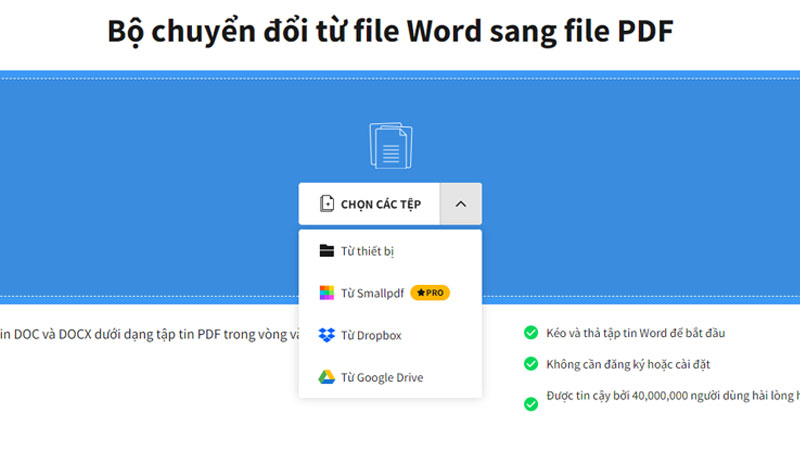
Bước 3: Tại bước người, người dùng chỉ cần tìm và chọn và đúng tệp mà mình muốn chuyển đổi file. Tiếp theo đó, bạn nhấn chọn “Mở” và chờ hệ thống của smallpdf.com ghi nhận thông tin.
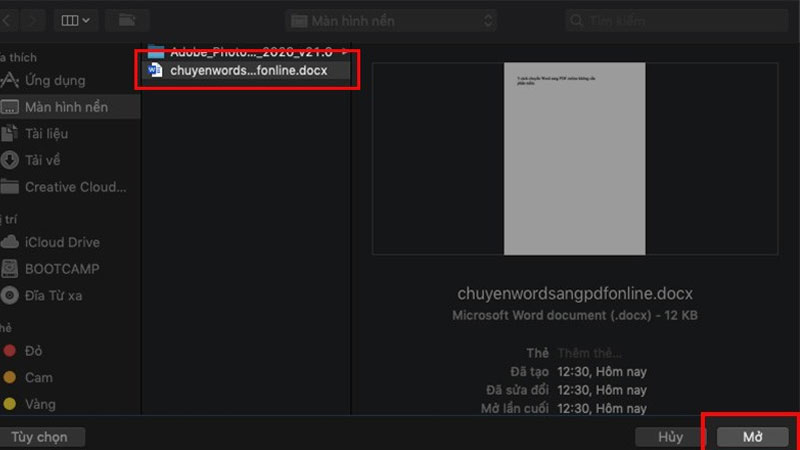
Bước 4: Sau khi tải lên hệ thống hoàn tất, bạn hãy chọn tiếp vào mục “Chuyển sang PDF” và nhấn tiếp vào “Chọn tùy chọn” quá trình chuyển đổi hoàn tất. Như vậy, với cách chuyển file word sang pdf đầu tiên quá đơn giản phải không nào?
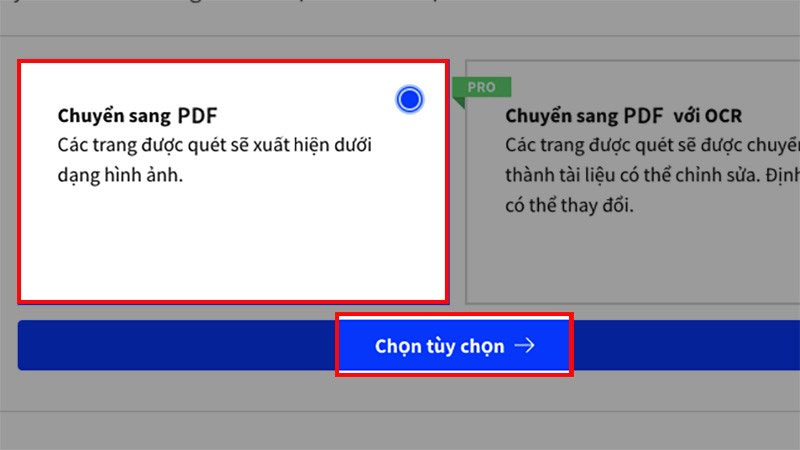
Cách 2: Sử dụng ilovepdf.com
Tương tự như smallpdf.com, ilovepdf.com cũng được thiết kế để trở thành một nền tảng chuyển đổi file trực tuyến. Nhưng với ilovepdf.com bạn còn có thể nén tệp, kể cả những tệp PDF có dung lượng lớn cỡ nào thì cũng được tối ưu. Chưa hết, nó còn cung cấp thêm các công cụ chỉnh sửa PDF. Từ đó cho phép bạn thêm chú thích, xóa hoặc cắt các phần không cần thiết của tài liệu.
Bước 1: Đầu tiên, người dùng cũng cần phải truy cập vào nền tảng của ilovepdf.com theo đường link “https://www.ilovepdf.com/vi/word-sang-pdf”. Sau khi truy cập, bạn chọn tiếp vào mục “Chọn tệp WORD”.
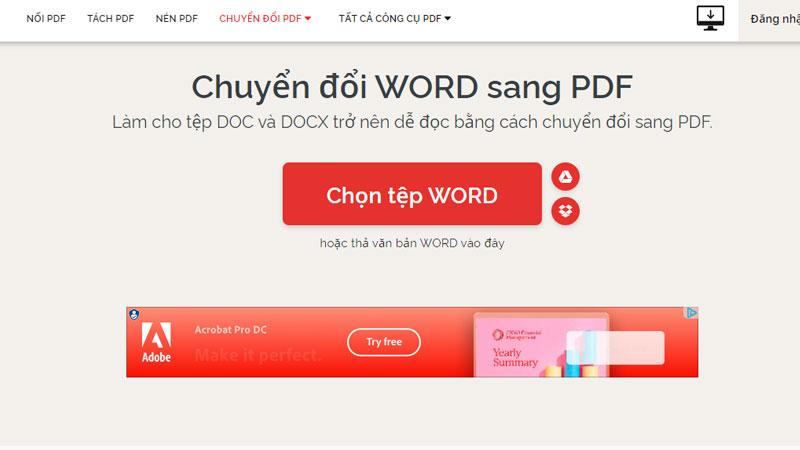
Bước 2: Tại đây, người dùng cũng tiến hành upload file word của mình lên hệ thống. Bằng cách tìm đến nơi lưu file doc, sau đó bạn chọn vào đó và tiếp tục nhấn “Mở” như hình mô tả.
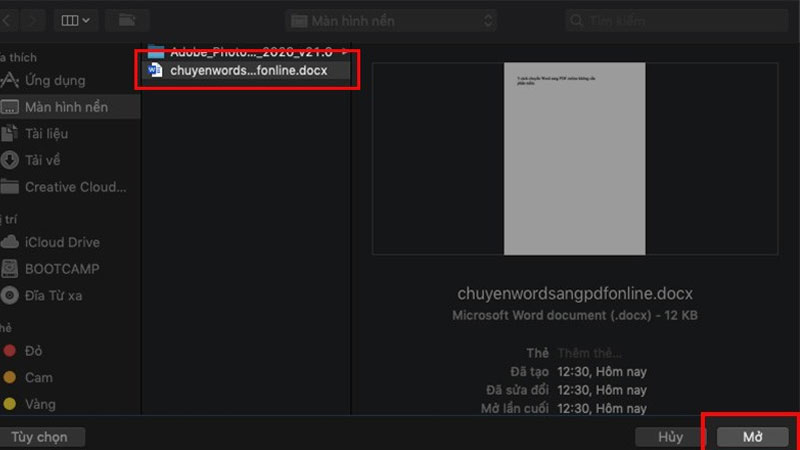
Bước 3: Tiếp tục, người dùng cần chọn định dạng mà mình muốn chuyển đổi, ở đây thì Hoàng Hà Mobile sẽ chọn “Chuyển sang PDF”.
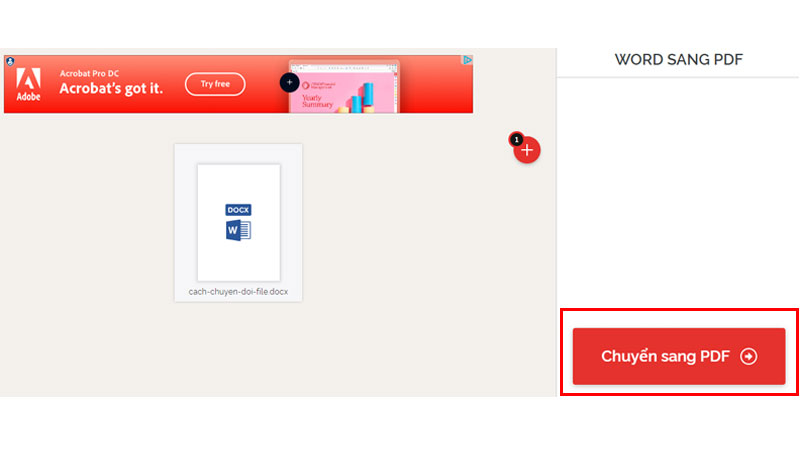
Bước 4: Cuối cùng, quá trình chuyển đổi thành công thì bạn chỉ cần nhấn nút “Tải tệp PDF” là done rồi nhé. Bên cạnh đó, bạn cũng có thể sử dụng tính năng chia sẻ file trực tiếp từ ilovepdf.com lên các trang mạng xã hội như Facebook, Twitter, Google và Linkedin.
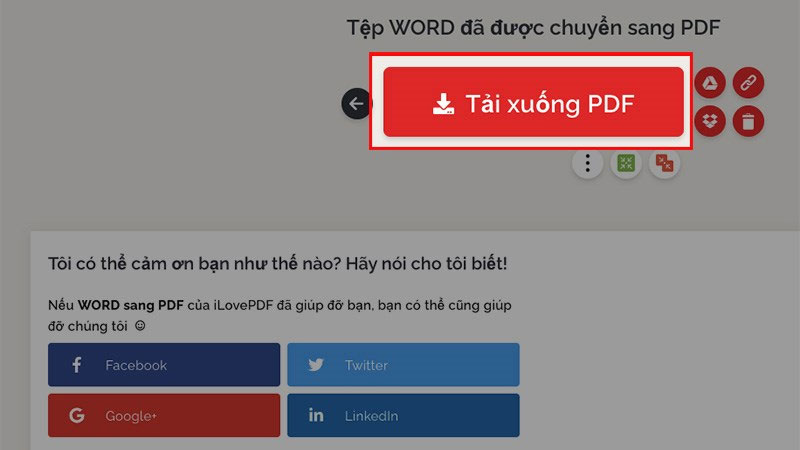
Cách 3: Sử dụng pdf2g.com
Thêm một cách chuyển file word sang pdf hay khác mà bạn đọc của Hoàng Hà Mobile nên tham khảo qua. Đó chính là sử dụng nền tảng pdf2g.com. Đây được cho là một trong những giải pháp trực tuyến tốt nhất dành cho tất cả người dùng. Bởi vì nó cung cấp rất nhiều tính năng khác nhau. Chẳng hạn như bạn có thể chỉnh sửa tệp tin PDF, cải thiện tệp tin PDF thêm tối ưu, chuyển đổi từ PDF sang định dạng khác và ngược lại.
Bước 1: Trước tiên nhất, người dùng hãy truy cập vào trang website của pdf2g.com là “https://www.pdf2go.com/vi/word-to-pdf”. Sau đó, bạn hãy điều hướng chọn vào mục “Chọn file”.
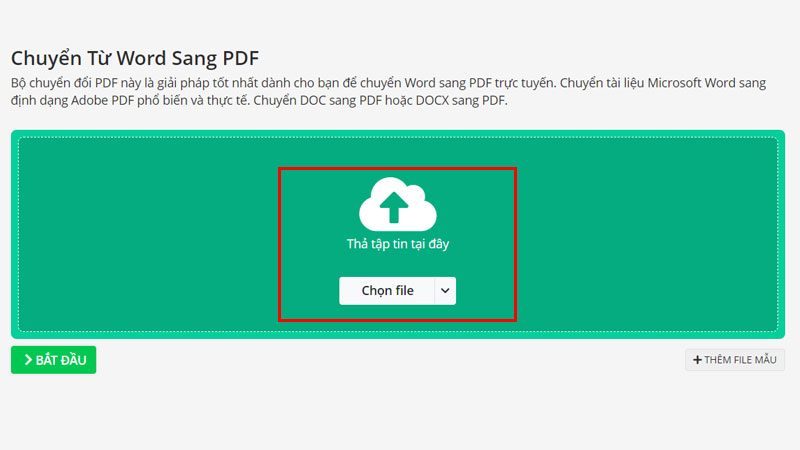
Bước 2: Ngay sau khi thực hiện bước 1, hệ thống của pdf2g.com sẽ tự động chuyển đến nơi lưu trữ dữ liệu của bạn trên thiết bị máy tính. Nhiệm vụ của bạn là chọn đúng file muốn chuyển đổi thành định dạng PDF.
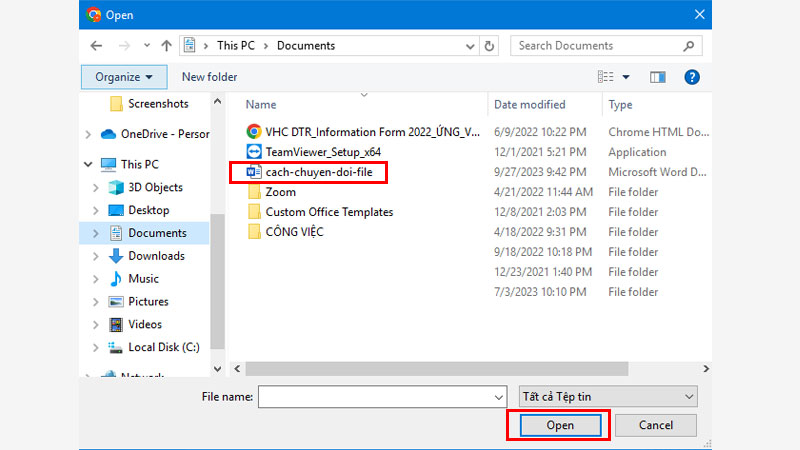
Bước 3: Tại đây, bạn sẽ quay lại giao diện chính của pdf2g.com và người dùng chọn vào “Bắt đầu”, cũng như chờ đợi trong giây lát.
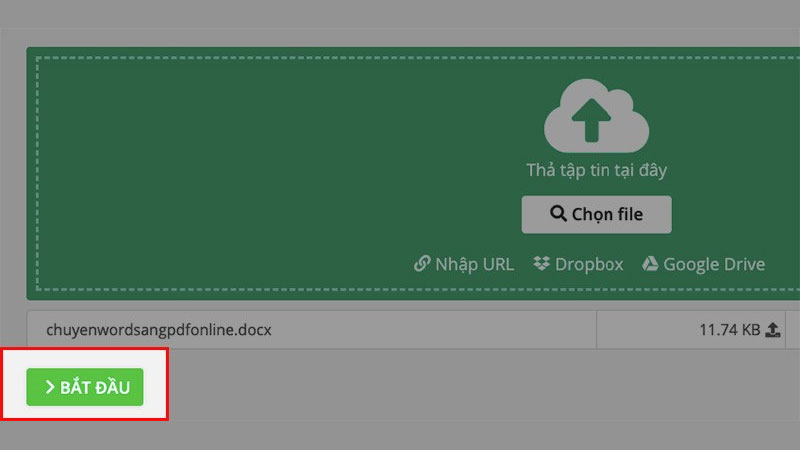
Bước 4: Sau khi quá trình chuyển đổi file diễn ra thành công thì bạn đã có thể tải nó về máy tính của mình rồi nhé! Hoặc bạn cũng có thể lựa chọn tải file lên đám mây để lưu trữ được lâu hơn, cũng như phòng trường hợp bạn lỡ tay xóa mất tệp đã chuyển đổi.
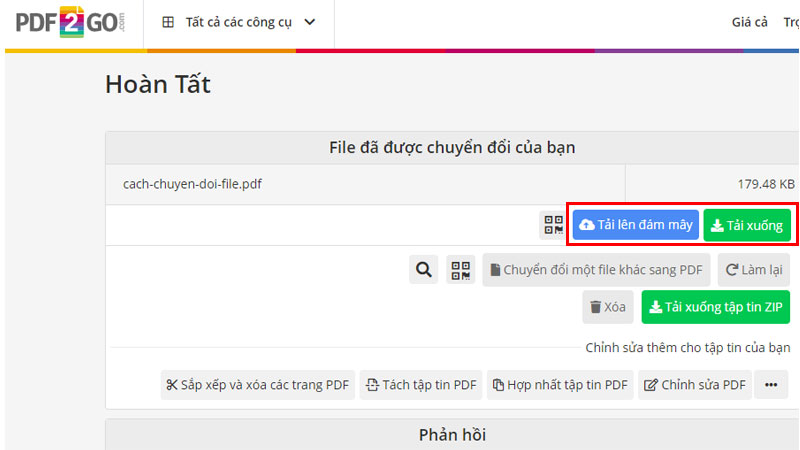
Cách 4: Sử dụng PDF24 Tools
Đối với PDF24 Tools, bạn sẽ được sử dụng ứng dụng này hoàn toàn miễn phí, trực tuyến và không giới hạn. Thậm chí, ứng dụng còn có khả năng tương thích với rất nhiều thiết bị. Bao gồm Windows, Linux, MAC, iPhone và Android. Đặc biệt hơn hết là bạn cũng có thể an tâm vì tính năng bảo mật thông tin của nền tảng này. Theo đó, các tệp dữ liệu đã chuyển đổi sẽ được xóa khỏi hệ thống của PDF24 Tools trong một thời gian ngắn.
Bước 1: Đầu tiên, người dùng cần truy cập vào trang website “https://tools.pdf24.org/vi/word-sang-pdf”. Tiếp đến, bạn cũng chọn vào mục “Chọn tệp” như hình ảnh minh họa.
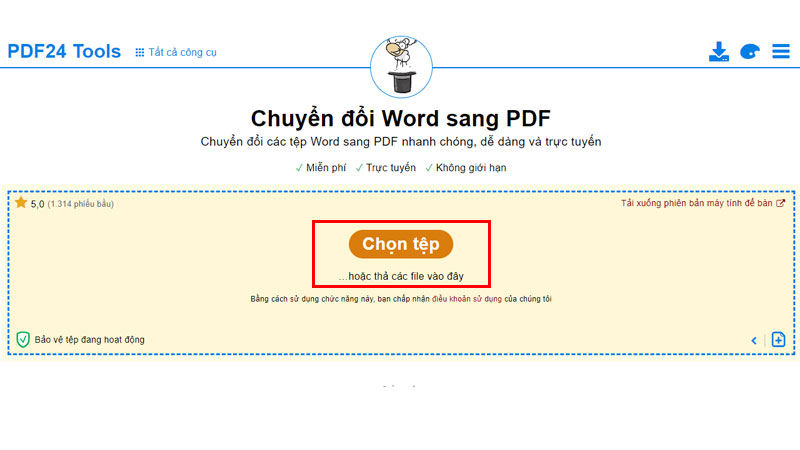
Bước 2: Ở bước này, bạn cần thêm tệp muốn chuyển đổi lên nền tảng của PDF24 Tools. Bằng cách nhấn chọn tệp và mở, cực kỳ đơn giản.
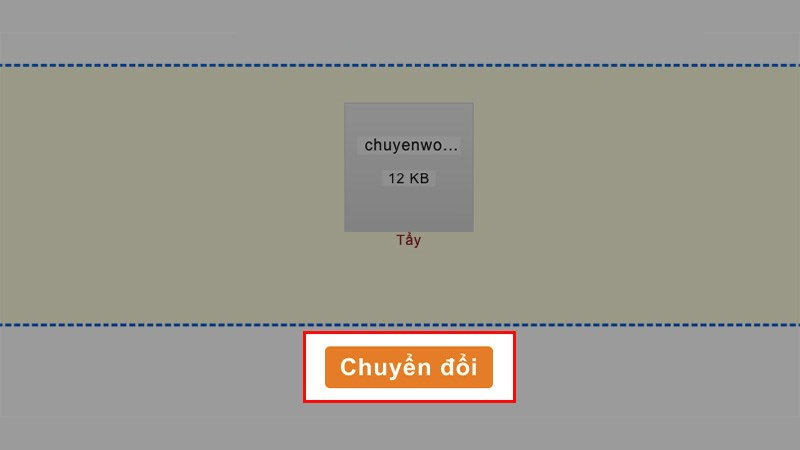
Bước 3: Và để thực hiện cách chuyển file word sang pdf với PDF24 Tools thành công, bạn chỉ cần chọn chuyển đổi và đợi hệ thống xử lý dữ liệu là xong nhé.
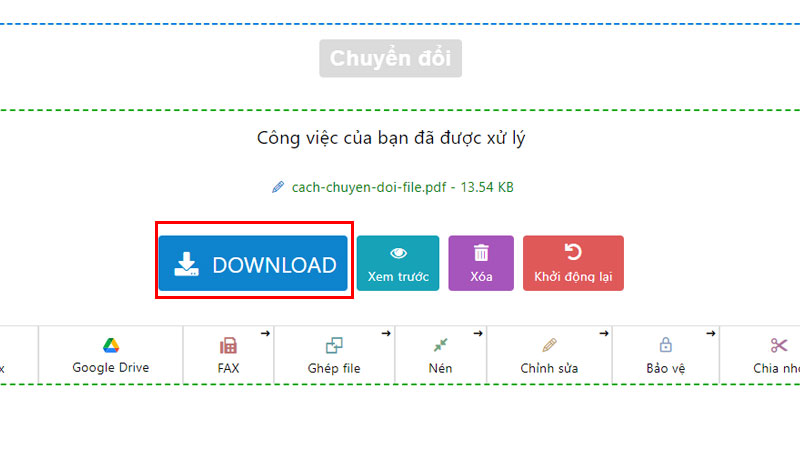
Cách 5: Sử dụng Convertio
Chắc có lẽ không ít bạn ở đây đã quá quen thuộc đối với nền tảng Convertio rồi phải không nào. Convertio không chỉ giúp người dùng chuyển đổi file, mà nó còn hỗ trợ xử lý cả hình ảnh, âm thanh và video nữa đấy nhé. Thậm chí ngay cả font chữ và ebook thì Convertio cũng có thể xử lý một cách nhanh chóng. Và để thực hiện được quá trình chuyển đổi bạn chỉ làm theo đúng 3 bước sau đây.
Bước 1: Đầu tiên, người dùng cũng sẽ truy cập vào trang website của Convertio theo đường dẫn “https://convertio.co/vn/doc-pdf/”. Tại giao diện chính, bạn đọc sẽ nhấn vào mục “Chọn tệp”.
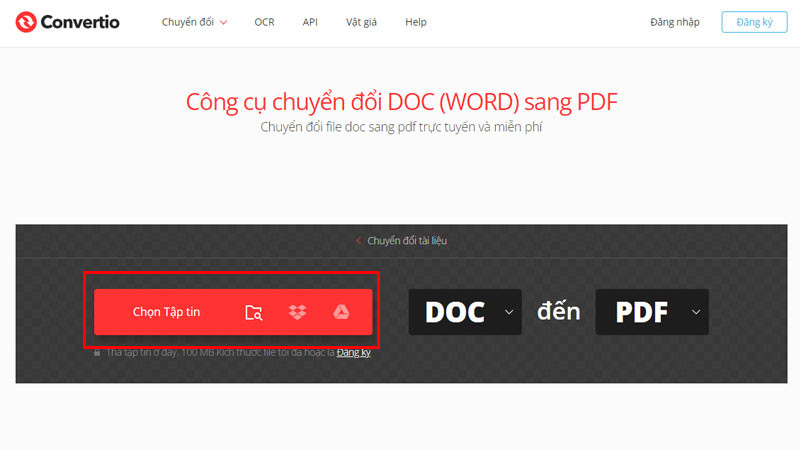
Bước 2: Tiếp đến, người dùng cần upload file word của mình lên hệ thống.
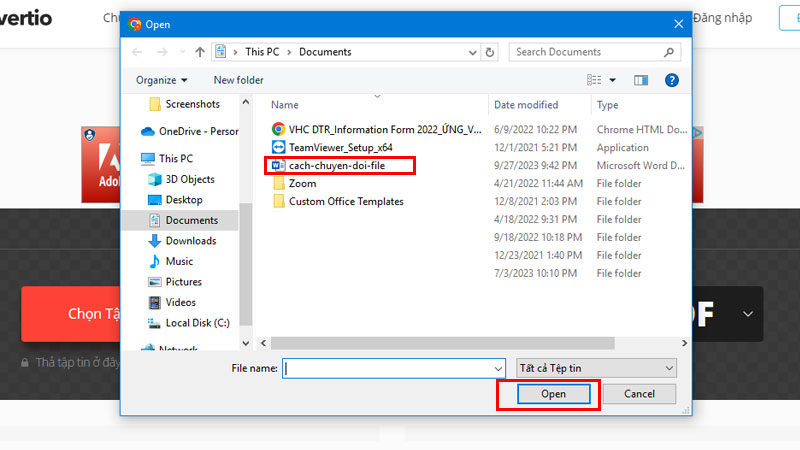
Bước 3: Cuối cùng bạn chờ cho quá trình chuyển đổi được diễn ra hoàn tất. Chỉ trong một thời gian ngắn Convertio sẽ cung cấp cho bạn một file chuyển đổi PDF vô cùng hoàn hảo. Bạn hãy nhấn chọn “Tải xuống” tệp tin là được rồi nhé!
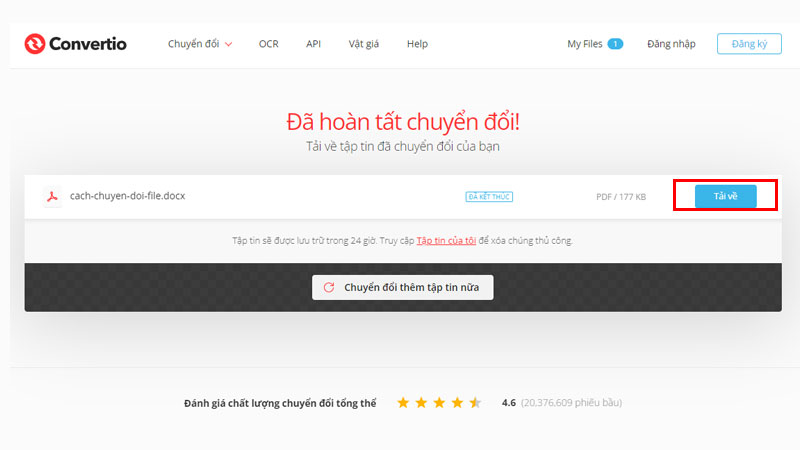
Lưu ý đối với Convertio thì nó chỉ có thể xử lý được các tệp dữ liệu có kích thước tối đa là 100 MB. Và nếu bạn muốn chuyển đổi các tệp lớn hơn thì cần phải đăng ký tài khoản và tốn phí.
Lưu ý khi thực hiện cách chuyển file word sang pdf
Việc chuyển đổi file Word sang PDF mặc dù rất dễ dàng nhưng người dùng cũng nên chú ý đến một số điểm quan trọng. Chẳng hạn như trước khi chuyển đổi, bạn cần kiểm tra lại tài liệu Word để đảm bảo rằng nó không có lỗi, cũng như không có vấn đề về định dạng. Bởi vì như thế, bạn mới chắc chắn là sau khi chuyển đổi tệp PDF mới được hiển thị theo đúng định dạng gốc ban đầu.
Thêm vào đó, để chắc chắn hơn bạn nên lưu một bản sao của tài liệu Word gốc trước khi chuyển đổi sang PDF. Điều này đảm bảo rằng bạn có thể quay lại chỉnh sửa dữ liệu nếu muốn. Đồng thời, bạn cũng có thể thực hiện bất kỳ thay đổi nào sau khi đã chuyển đổi file.
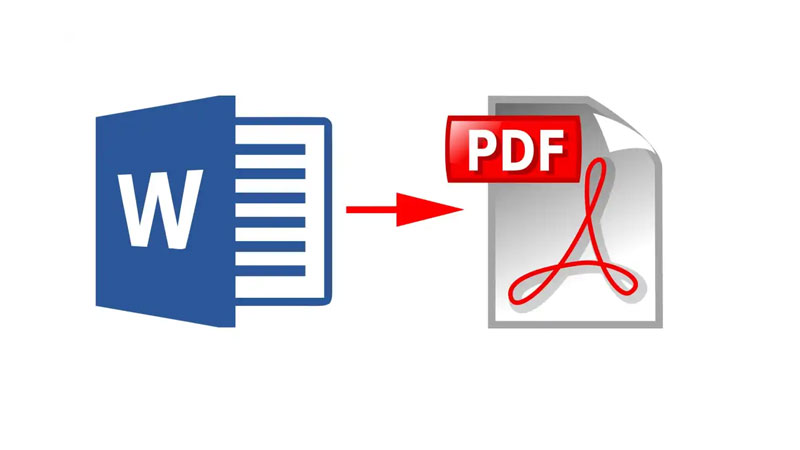
Hơn thế nữa, đối với những tệp có chứa hình ảnh thì sau khi chuyển đổi sang PDF bạn cần kiểm tra lại. Hành động này sẽ giúp bạn đảm bảo chất lượng hình ảnh không bị nén quá mức, cũng như hiển thị theo đúng mong muốn của bạn nhé.
Ngoài ra, tệp PDF nếu xét về cơ bản thì đã có thể tối ưu được dung lượng nhưng không phải tệp nào cũng vậy. Bởi nếu file word ban đầu của bạn có kích thước quá lớn thì sau khi chuyển đổi tệp PDF chỉ có thể tối ưu một phần nào đó thôi. Trong trường hợp nếu tệp quá lớn thì bạn cũng có thể tận dụng các nền tảng trực tuyến để nén nó thêm một lần nữa.
Kết luận
Như vậy, Hoàng Hà Mobile đã chia sẻ cho bạn hoàn tất thông tin về TOP 5 cách chuyển file Word sang PDF đơn giản nhất. Hy vọng với những nội dung trên, bạn đã có thể thực hiện chuyển đổi file thành công. Và nếu bạn thấy bài viết này hữu ích thì đừng quên chia sẻ nó nhé!
Xem thêm: